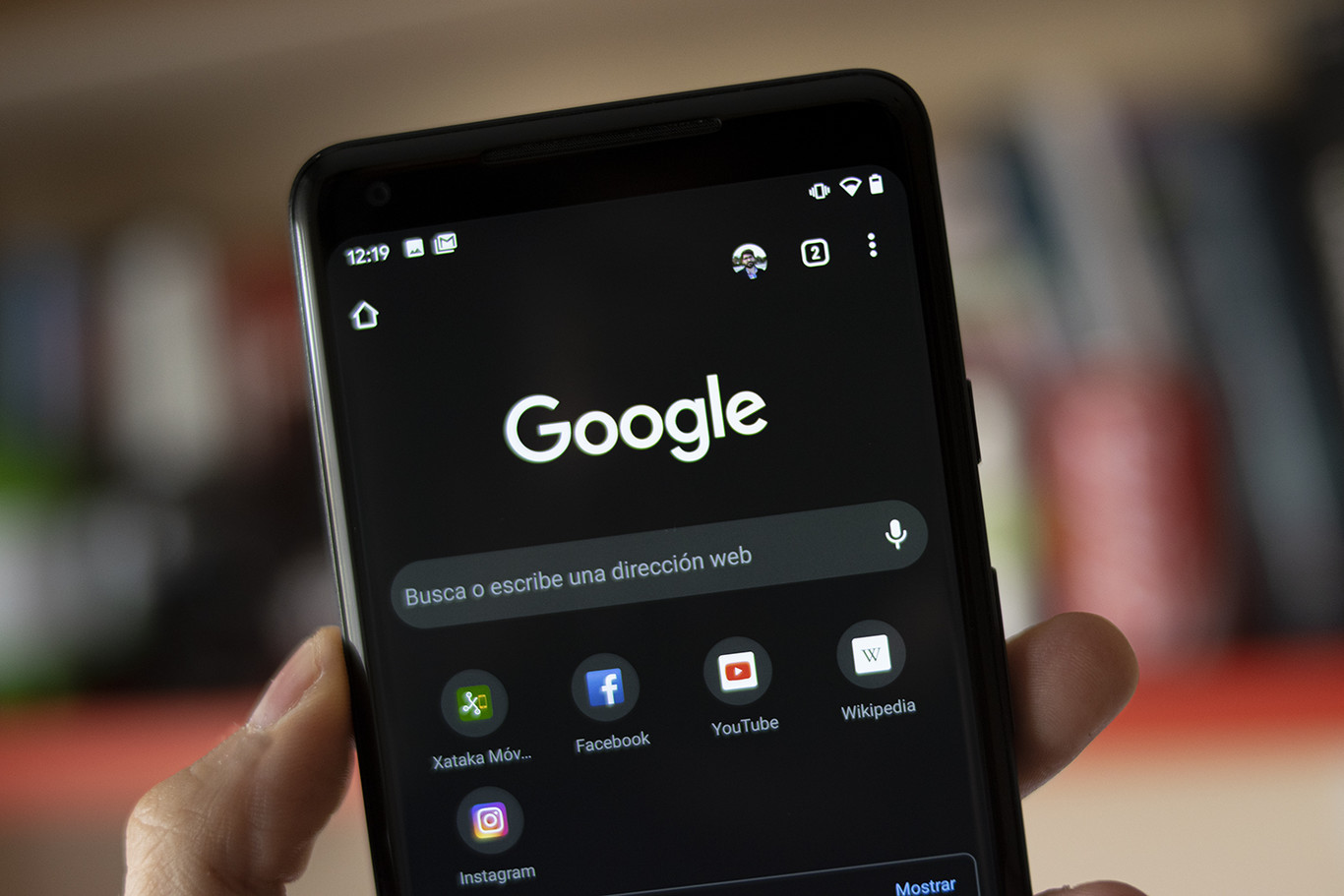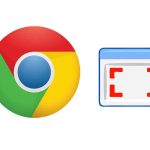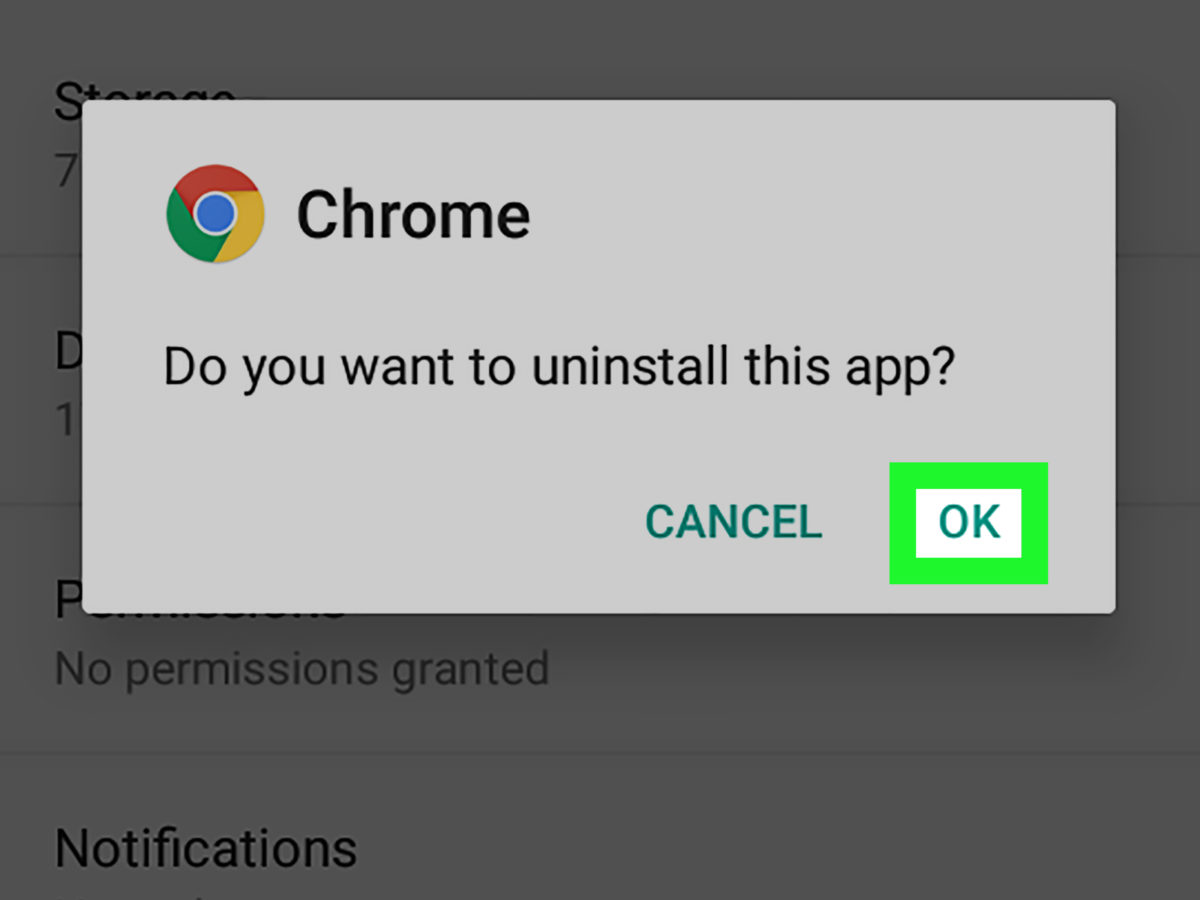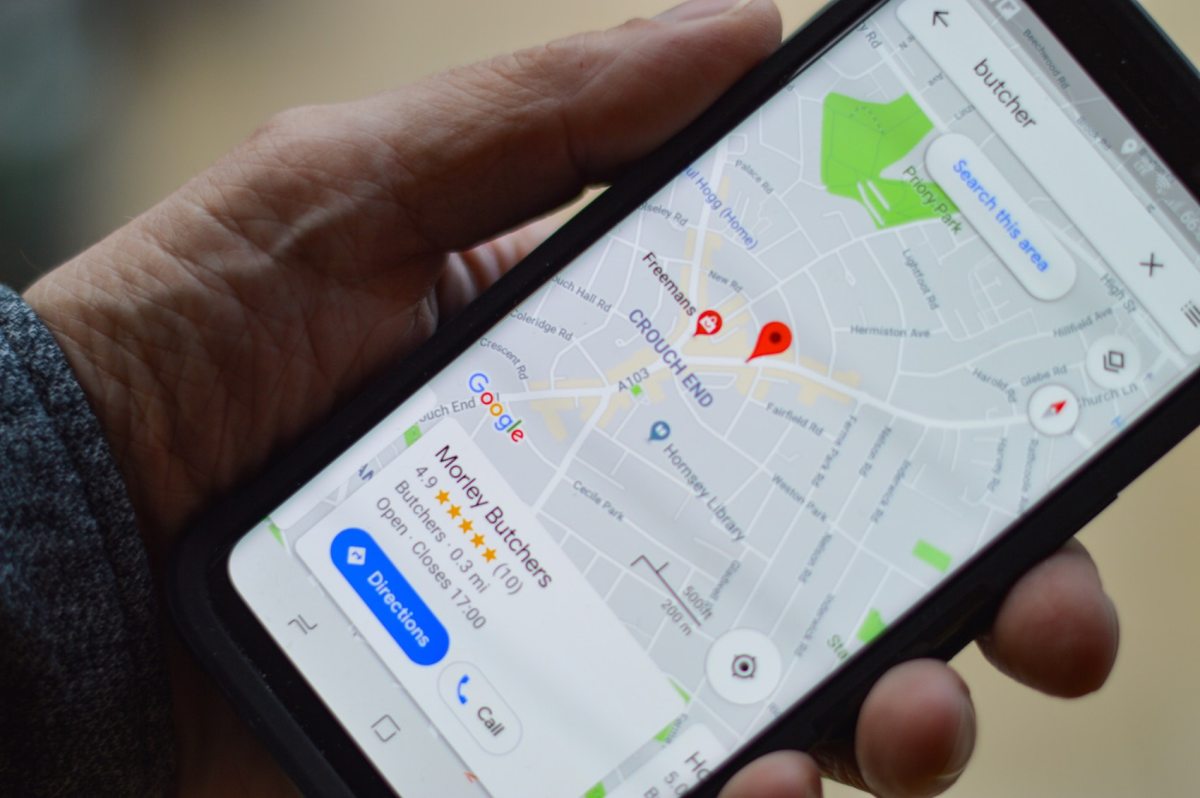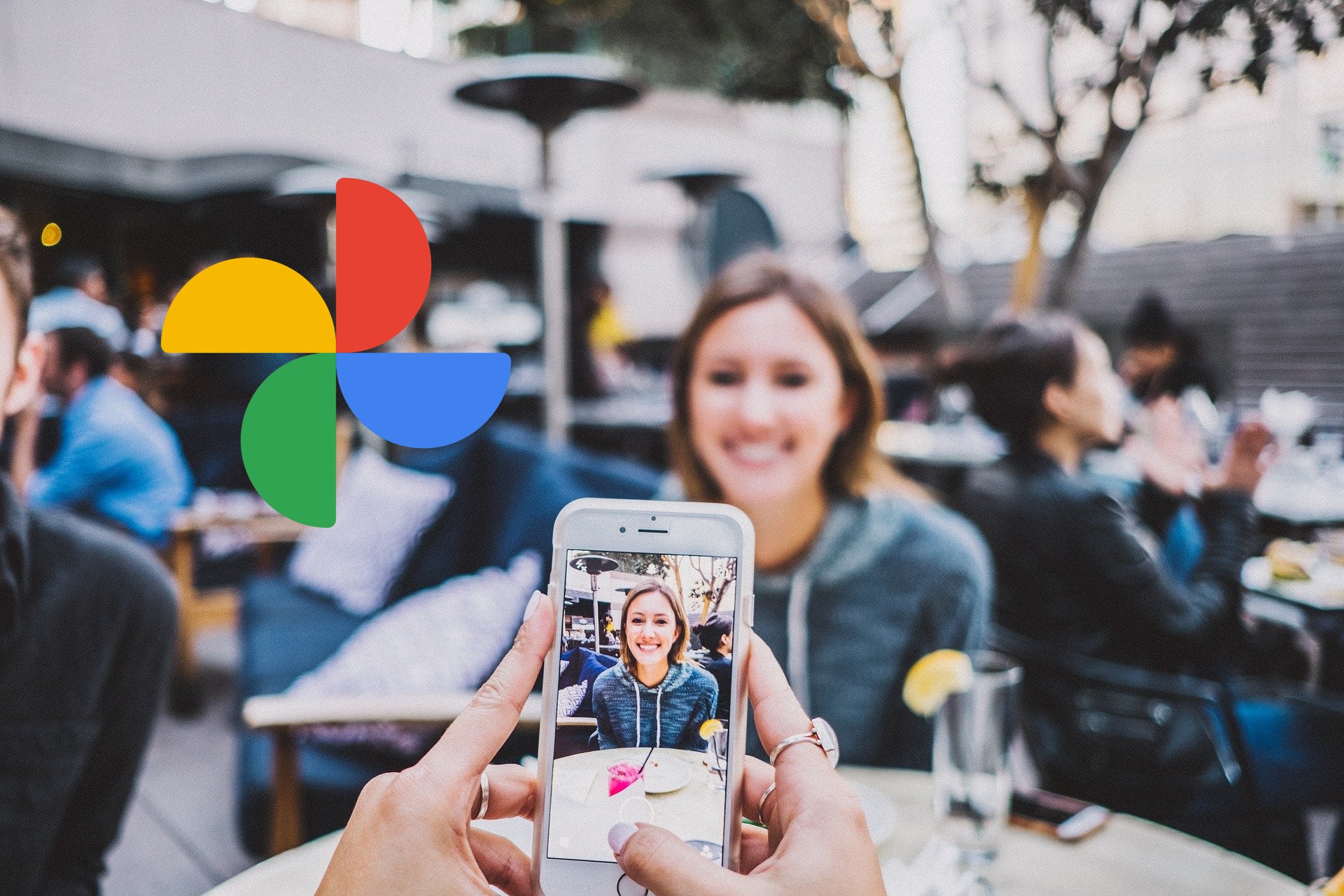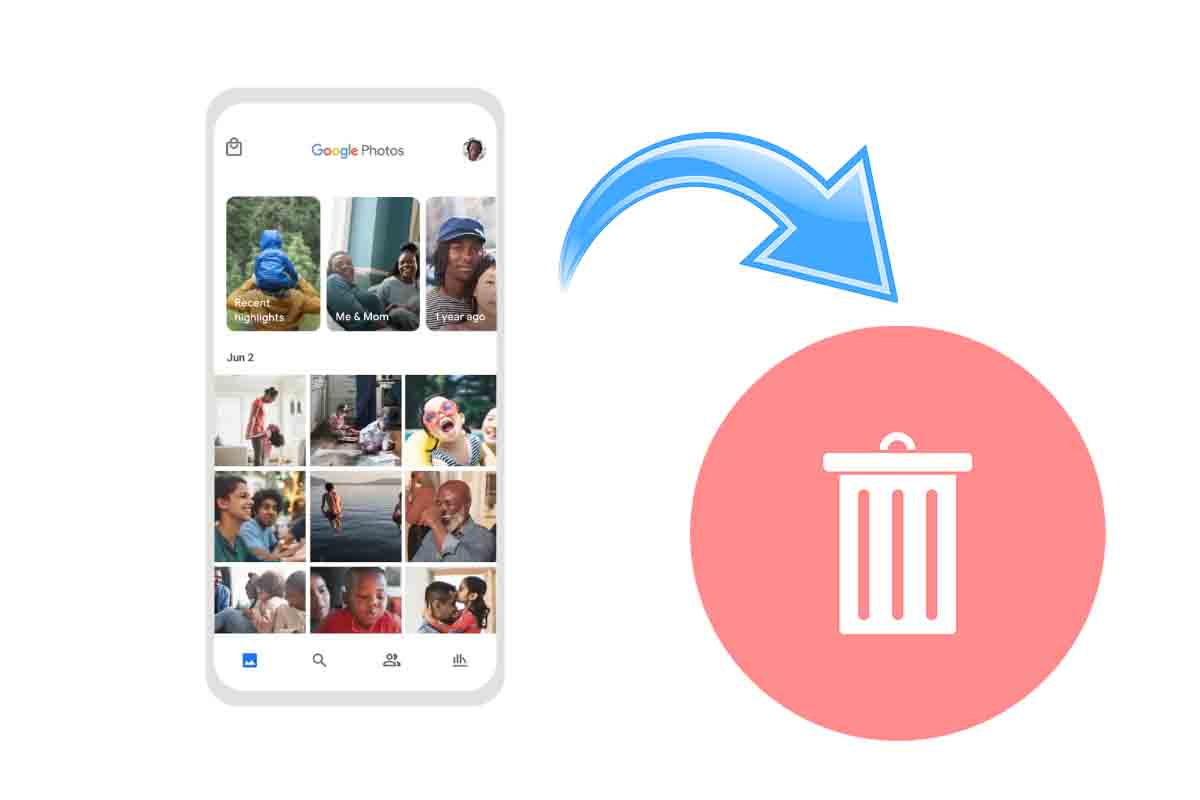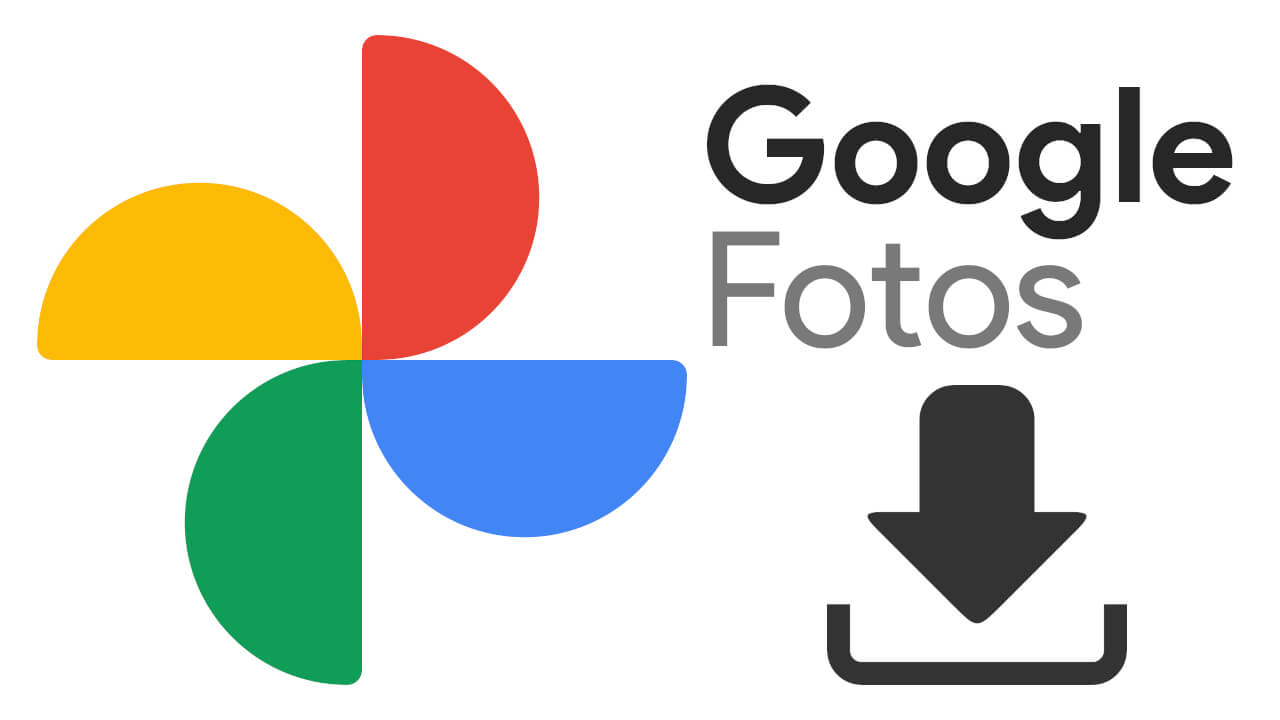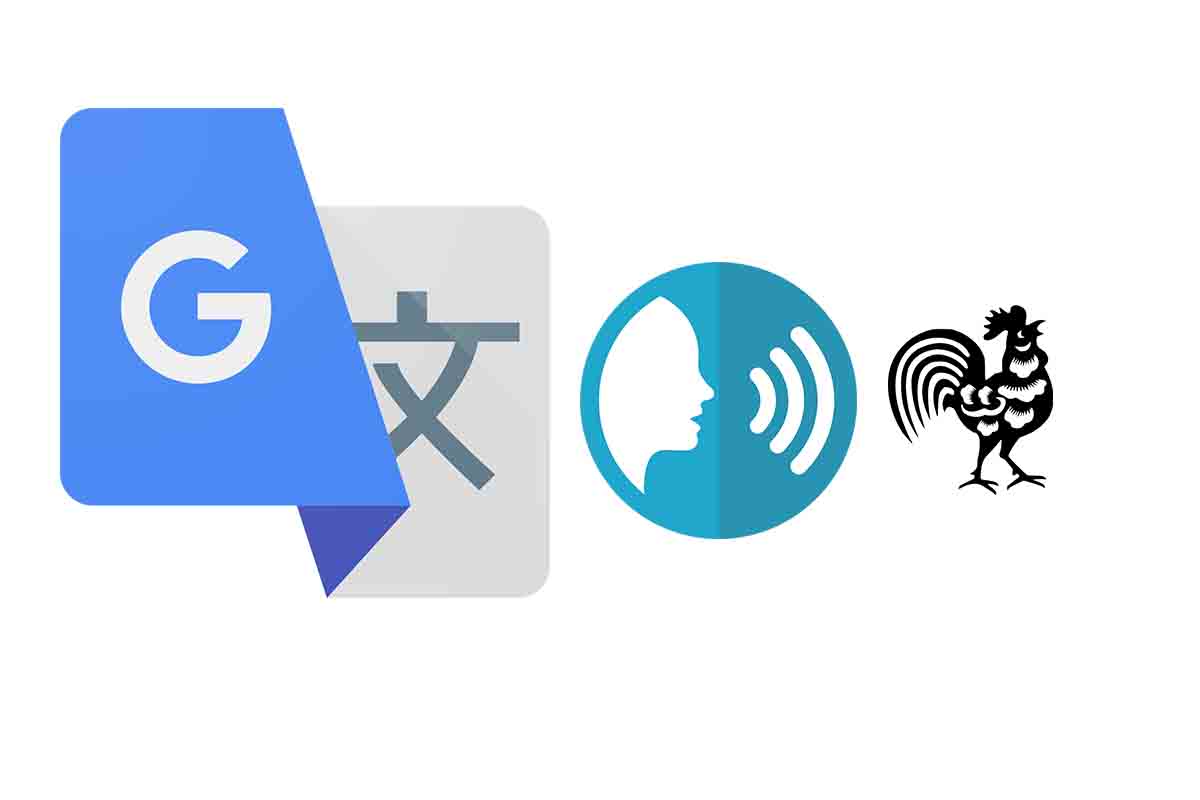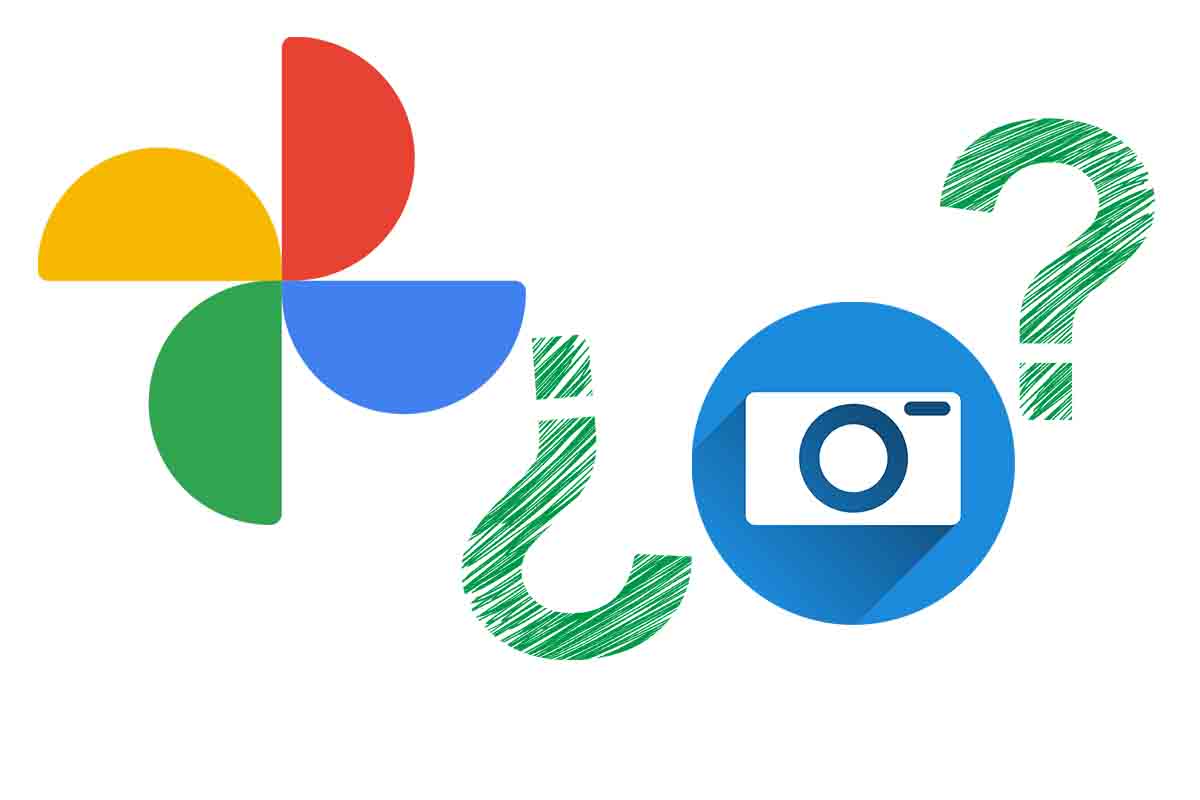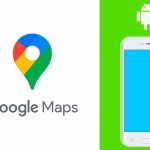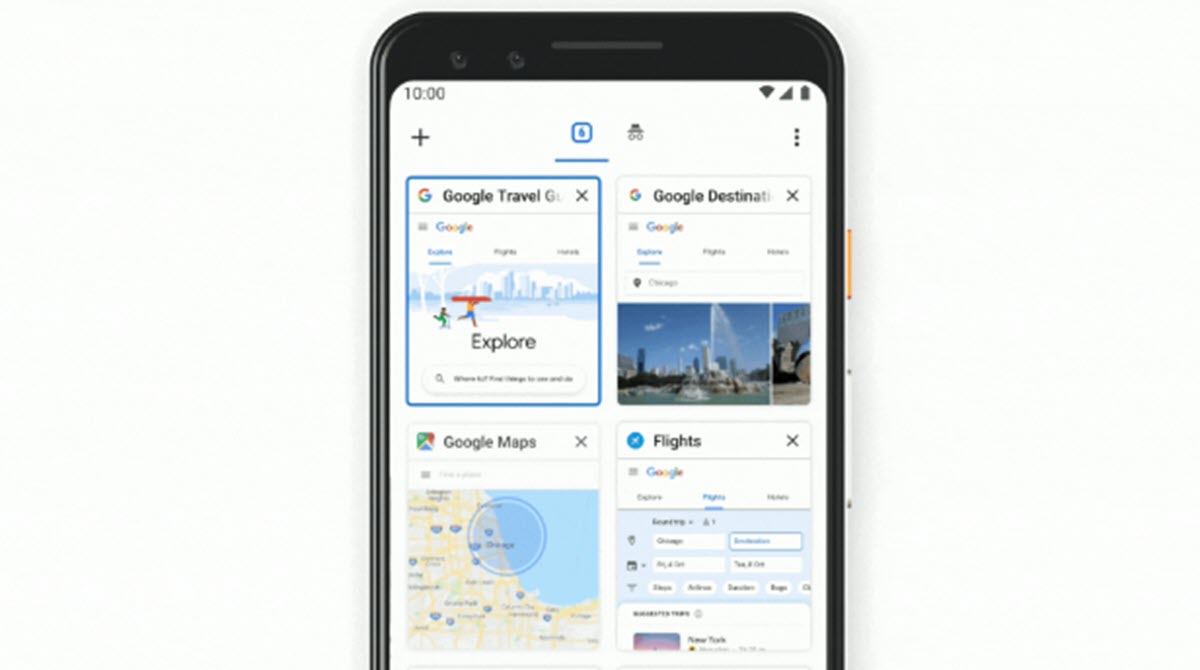
Durante algún tiempo, Google Chrome para Android tiene un nuevo sistema en el que las pestañas que hemos abierto en él se muestran en grupos. En primer lugar, es una herramienta de navegación más conveniente. Pero también ha hecho que muchos usuarios se pregunten cómo desactivar la agrupación de pestañas en Google Chrome para Androidlos
En primer lugar, esta agrupación de pestañas es más conveniente. Si abre un enlace desde un sitio, la pestaña en la que se abrirá será vinculado a la página de inicioDe esta manera, si navega por varios sitios a la vez, podrá ordenar todas las páginas según el sitio del que proviene.
Sin embargo, hay usuarios que no están acostumbrados. En algunos casos, por pura inercia, porque todo lo que conlleva un cambio siempre es complicado al principio. Y en otros simplemente porque no les gusta. Cualesquiera que sean tus motivos, Agrupación de pestañas de Chrome se puede quitar para volver al sistema anterior.
Dónde deshabilitar la agrupación de pestañas de Chrome en Android
La opción para este cambio no se encuentra fácilmente en el menú Configuración. Por eso muchos usuarios se preguntan dónde desactivar la agrupación de pestañas de Chrome en AndroidLa Y es que no necesitamos recurrir a una función de menú, sino a las banderas de Chrome. Los pasos que debemos seguir para hacer esto son:
- En la barra de direcciones, escriba Chrome: // flags y presione Entrar.
- Entre las funciones que encontrará, busque la función experimental Grupos de pestañas (# grupos de activación de pestañas)
- Desactivar esta función
- Haga clic en Reiniciar para reiniciar su navegador y aplicar los cambios.
En caso de que vea que no se han realizado los cambios relevantes, debe cierra Chrome y ábrelo de nuevoDe esta forma, se reiniciará de forma permanente y podrás ver cómo las pestañas vuelven al modo clásico. Si ve que tampoco ha funcionado correctamente, le recomendamos que reinicie su teléfono.
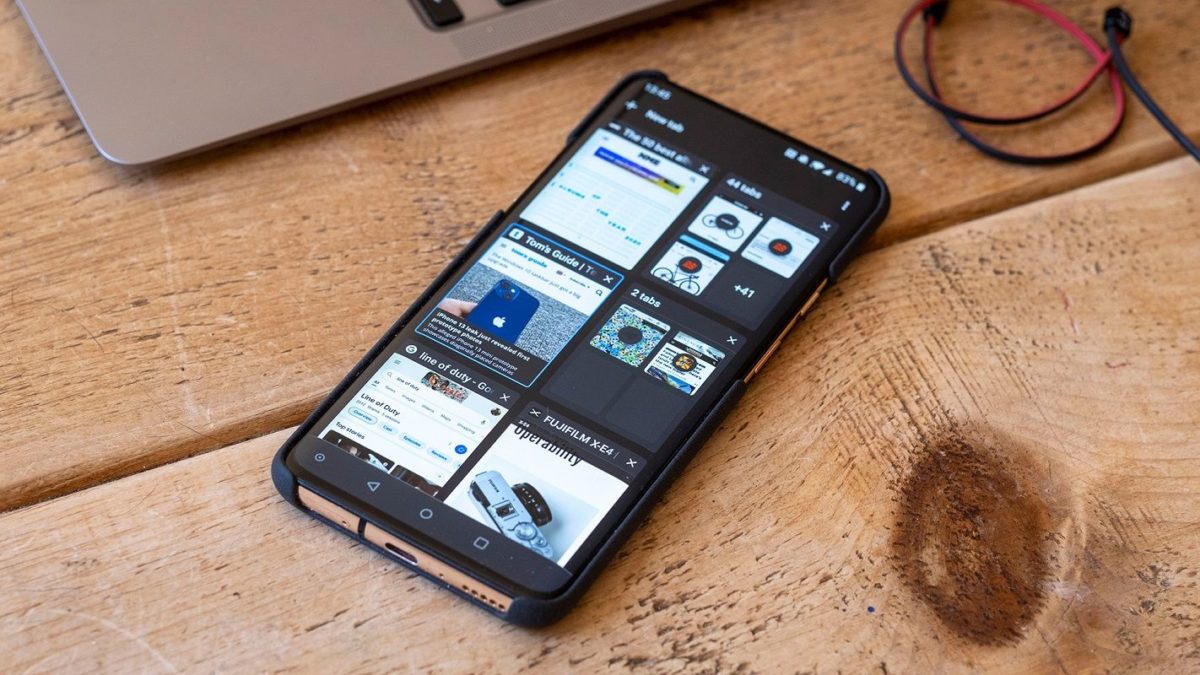
Cómo cambiar entre las pestañas de Google Chrome en Android
Puede decidir seguir usando este grupo de pestañas, pero no se exceda. Y por eso te interesa saber cómo cambiar entre las pestañas de Google Chrome en Android con este nuevo sistema.
Para cambiar de una pestaña a otra, debe hacer clic en el icono con número de pestañas abiertas que aparecerá en la parte superior derecha de la aplicación. Allí puede ver tanto las pestañas que se abren individualmente como los grupos. Si quieres acceder a una sola pestaña, el proceso será tan sencillo como hacer clic en ella. Pero si va a ingresar a una página a la que ha accedido a través de un grupo, primero debe hacer clic en el grupo y luego en ese sitio.
Al final, las pestañas agrupadas implican da otro paso en el proceso de cerrar una pestaña. Esto no convence lo suficiente a los usuarios y la razón por la que es posible que en algún momento Google decida acabar con esta innovación.
Otros trucos para Google Chrome
Si desea obtener más información sobre Google Chrome además de la agrupación de pestañas, puede hacerlo leyendo estos artículos:
los